怎么在win7上阻止桌面应用程序访问
是的,你可以限制对win7上大多数应用程序的访问,在本指南中,你将学习完成此任务的两种办法。
在win7上,禁用访问特定应用程序的功能在很多处境下都可以派上用场,例如当你要阻止用户启动内置工具(例如powershell和Command prompt),运行脚本或制作不需要的系统时变化。也许你需要配置一个只能由你自己访问且计算机上没有其他人可以访问的应用程序,或者你安装了office的Microsoft 365版本,并且由于无法自定义安装,因此你需要限制对以下应用程序的访问符合你组织政策的最好win应用程序。
无论是什么原因,如果你必须限制对某些特定应用程序的访问,win7至少包括两种使用组策略编辑器或安全策略控制台禁用它们的办法。
在本win7指南中,你们将引导你逐步完成禁用对计算机上一个或多个桌面应用程序的访问的步骤。
怎么使用组策略禁用应用程序访问
要使用组策略禁用对win7上某些应用程序的访问,请使用以下步骤:
1. 打开开始。
2. 搜索gpedit并单击最上面的后果以打开“本地组策略编辑器”。
3. 浏览以下路径:
user Configuration > Administrative Templates > system
4. 在右侧,双击“不运行指定的win应用程序”策略。
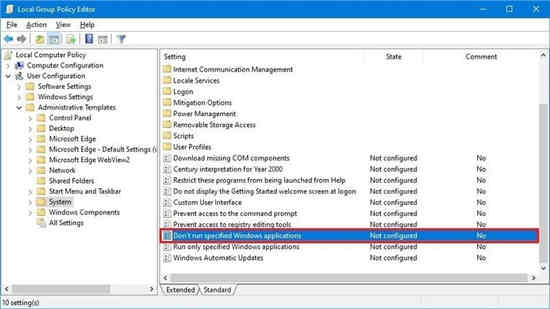
5. 选择启用选项。
6. 单击显示按钮。
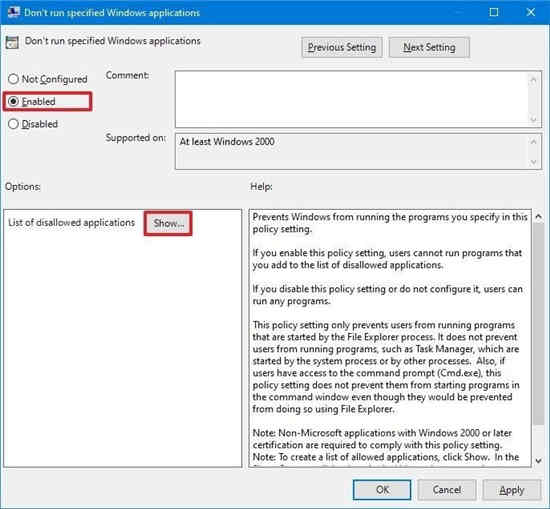
7. 确认你要阻止的应用程序的名称。

快速说明:每行只能添加一个名称。另外,你需要指定“ .exe”文件。例如,要阻止命令提示符,你将添加cmd.exe和pwsh.exe来阻止powershell的内置版本。
8. 单击“应用”。按钮
9. 单击确定按钮。
完成这些步骤后,你在设备上设置的用户将不再可以访问你指定的应用。配置应立即应用,但是在某些处境下你或许需要重新启动计算机才能使更改生效。
你始终可以尊从相同的说明恢复更改,但是在步骤5上,请确保选择“未设置”选项。
这些说明将禁止所有用户访问应用程序。但是,你还可以使用本地组策略编辑器将配置应用于一个或多个用户,同时不包括重置。
怎么使用安全策略禁用应用程序访问
为防止用户使用“本地安全策略”启动特定的应用程序,请使用以下步骤:
1. 打开开始。
2. 搜索本地安全策略,然后单击顶部后果以打开该应用程序。
3. 双击以展开“软件限制策略”分支。
4. 右键单击“其他规则”类别,然后选择“新建哈希规则”选项。
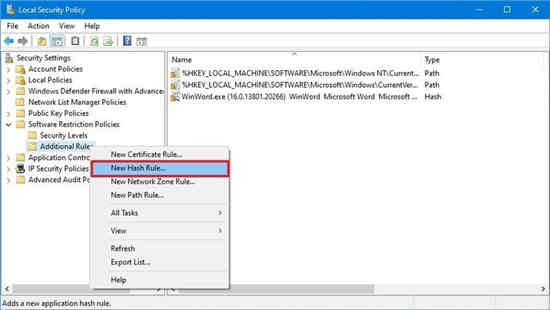
快速提示:如果类别不可用,请右键单击“软件限制策略”分支,然后选择“新软件限制策略”选项。
5. 单击浏览按钮。
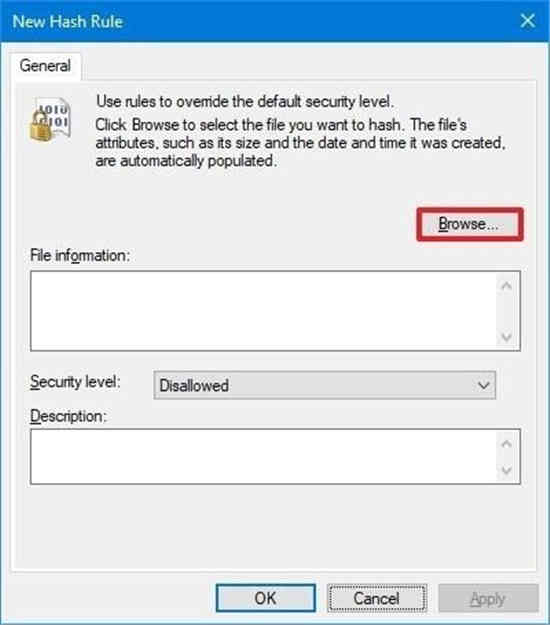
6. 浏览到应用程序文件夹的位置。
7. 选择主要的可执行文件(.exe),例如cmd.exe。
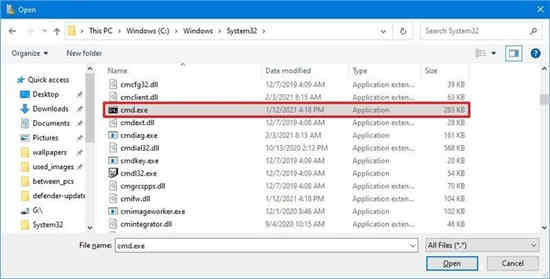
8. 单击打开按钮。
9. 单击“应用”按钮。
10. 单击确定按钮。
11. 重新启动计算机。
完成这些步骤后,用户将不再能够启动你指定的应用程序。你始终可以重复这些步骤以阻止对其他桌面应用程序的访问。
如果要撤消更改,可以使用上面概述的相同说明,但是在步骤4上,右键单击当前阻止的应用程序的哈希,然后选择“删除”选项。
如果要禁用应用程序以防止用户进行系统更改,则可以使用以下说明来限制对powershell或命令提示符的访问。你还可以限制对任务管理器和注册表的访问。
此外,你可以测试将帐户类型切换为“标准用户”,以防止用户进行系统更改并提高帐户的安全性。唯一需要注意的是,用户仍然可以访问powershell和Command prompt等应用程序来执行一些非管理任务。